Tra i migliori programmi gratuiti che permettono di creare PDF da qualunque applicazione c’è PDF24, un software nato nel 2006 che ancora oggi continua a essere regolarmente sviluppato e arricchito di nuove funzionalità.
PDF24 Creator, una volta installato in Windows, aggiunge una stampante virtuale sul sistema in uso: in questo modo, cliccando sul menu File, Stampa in qualunque programma installato, è possibile salvare come PDF documenti che di norma non potrebbero essere memorizzati in tale formato. È questo un approccio comune anche ad altre utilità simili.
PDF24, tuttavia, può essere utilizzato non soltanto per creare file PDF ma anche per intervenire su documenti già esistenti.
Il programma, ad esempio, può unire e dividere PDF, estrarre le pagine da un documento PDF, copiare le pagine da un file all’altro, proteggere il file, impostare i metadati (autore, titolo,…), ridurre la dimensione dei PDF, aggiungere timbri e numeri di pagina, rimuovere e ruotare le pagine, creare documenti nei formati PDF/A e PDF/X.
All’inizio del 2019 in PDF24 è stata aggiunta anche un’ottima funzionalità OCR per il riconoscimento ottico dei caratteri: sottoponendo al programma un file PDF contenente esclusivamente immagini di pagine cartacee acquisite da scanner, PDF24 può generare un nuovo documento rendendo il testo ricercabile, copiabile e incollabile altrove.
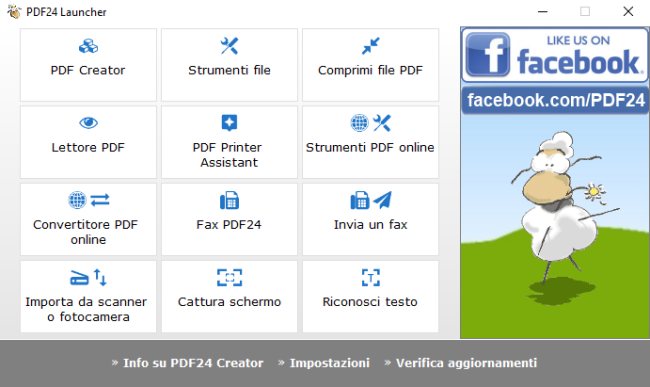
PDF24 integra anche un pratico visualizzatore di file PDF, un modulo per importare da scanner o fotocamera e uno per catturare lo schermo (anche il contenuto di singole finestre).
Come utilizzare PDF24 per creare file PDF e modificare i documenti esistenti
Uno dei principali vantaggi di PDF24 (scaricabile nomelink cliccando su Download) è la possibilità di usare il programma gratuitamente in qualunque contesto, sia in ambito privato che commerciale.
Per impostazione predefinita, ad installazione completata, PDF24 lascia in memoria un componente software molto leggero che si integra con la traybar e con il menu contestuale del sistema operativo. Quando non è in esecuzione, PDF24 occupa meno di 1,5 MB di memoria RAM mentre su disco meno di 70 MB di spazio.
Per usare PDF24 il modo più rapido è certamente quello di cliccare con il tasto destro sui file da elaborare quindi scegliere la voce corrispondente dal menu contestuale.
In alternativa, si può fare clic sull’icona di PDF24 mostrata nella traybar per accedere al menu principale del programma.
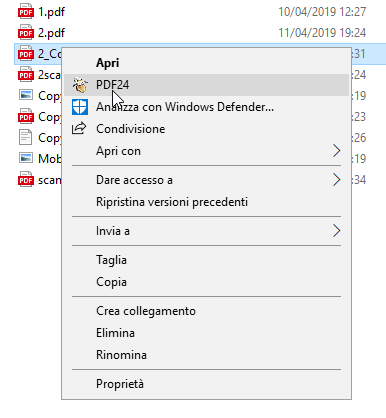
Nella colonna di sinistra è riportato l’elenco di file sui quale PDF24 deve intervenire. Selezionando più file (aiutandosi con i tasti CTRL e MAIUSC nelle finestre Esplora file di Windows), sarà possibile servirsi anche del pulsante Unisci file per trasformare più PDF in un unico file.
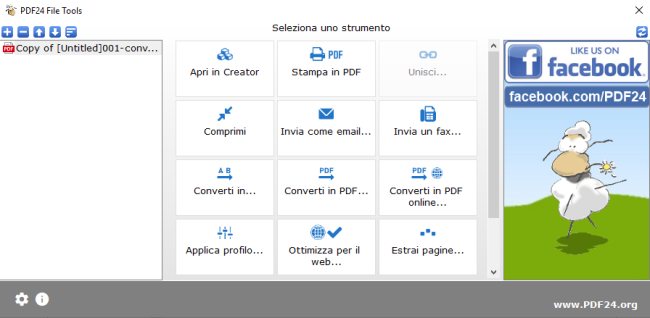
Cliccando su Apri in Creator, i documenti saranno aperti in un’unica schermata che consente di visualizzarne l’anteprima, di riordinarli, unirli, inviarli per email, stamparli “in blocco”.
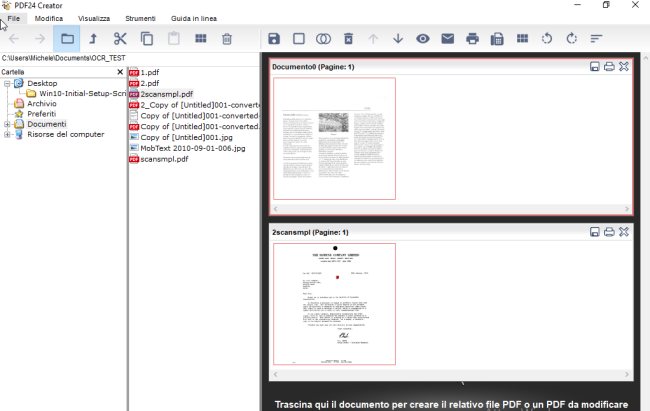
Punti di forza di PDF24 sono il pulsante Comprimi e la funzione Converti in: il primo consente di ridurre il peso di qualunque documento PDF variando il numero di DPI e la qualità delle immagini (suggeriamo anche la lettura dell’articolo Scannerizzare: i migliori parametri per foto e documenti di testo). Il programma mostra subito, nella colonna Nuova dimensione, le dimensioni stimate del documento dopo l’operazione di compressione.
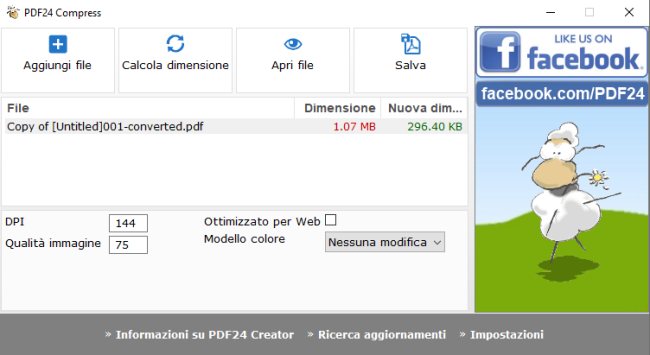
Cliccando su Converti in, con PDF24 è possibile convertire il documento selezionato in un file PDF in altro formato o salvare, ad esempio, come immagine.
Si possono generare file nel formato PDF/A, accettato dalla Pubblica Amministrazione italiana (Che cos’è il formato PDF/A e perché è di fondamentale importanza per la conservazione dei documenti), oppure salvare le pagine di un PDF come JPEG, PNG o TIFF.
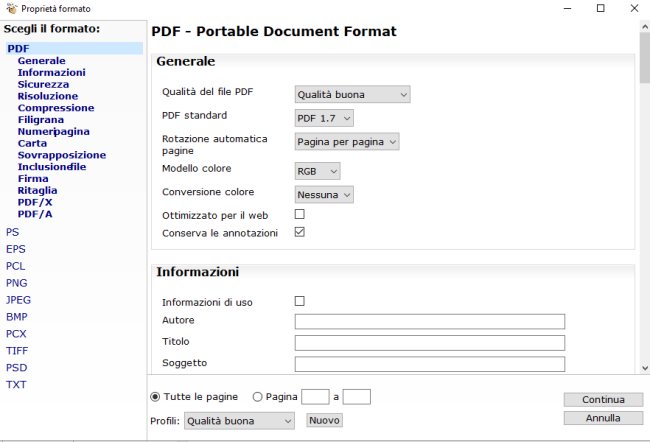
Quando al riconoscimento ottico dei caratteri (OCR), PDF24 si basa su una versione ottimizzata di Tesseract OCR (come la suite online di Google).
Scegliendo Riconosci testo dalla schermata principale, PDF24 presenterà una finestra simile a quella in figura.
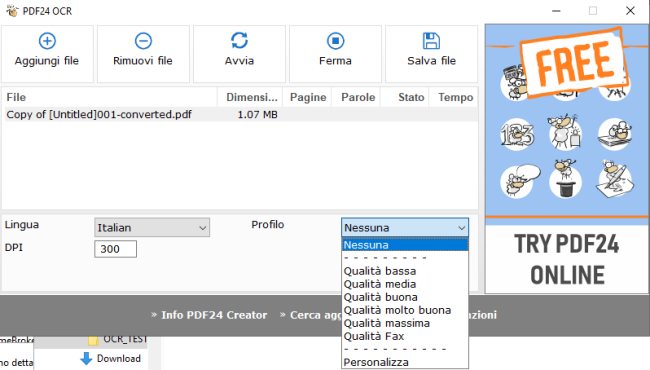
Qui, prima di avviare il riconoscimento dei caratteri, si può scegliere il numero di DPI e il profilo (qualità complessiva del documento finale) che si desidera eventualmente applicare.
Il menu a tendina Lingua consente di selezionare il dizionario da utilizzare per la funzionalità OCR, a seconda della lingua utilizzata per redigere il testo del file PDF.
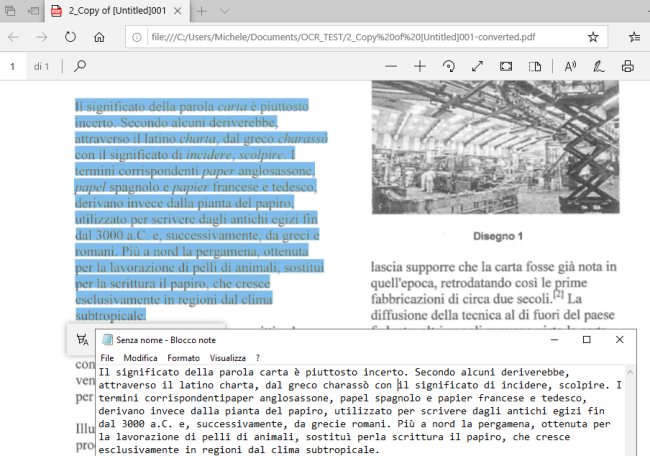
Per utilizzare il leggerissimo visualizzatore di file PDF integrato in PDF24, è possibile cliccare con il tasto destro sull’elemento d’interesse (dalla finestra Esplora file di Windows) quindi scegliere Apri con, PDF24 Reader.
/https://www.ilsoftware.it/app/uploads/2023/05/img_19069.jpg)
/https://www.ilsoftware.it/app/uploads/2025/12/calibri-font-vietato.jpg)
/https://www.ilsoftware.it/app/uploads/2025/12/cm_0.jpg)
/https://www.ilsoftware.it/app/uploads/2025/12/monitoraggio-dipendenti-rcs-archival-teams.jpg)
/https://www.ilsoftware.it/app/uploads/2025/11/collabora-office-offline-open-source.jpg)